
TikTok adalah platform media sosial tempat Anda dapat membuat, mencampur, menambah, atau berbagi video pendek. Karena sangat populer di kalangan remaja, orang tua jelas ingin melindungi anak mereka dari konten yang tidak pantas. Untungnya, TikTok memiliki kontrol orang tua yang dapat membantu Anda.
Sebelum memulai, Anda memerlukan akses ke akun TikTok anak Anda di iPhone atau perangkat Androidnya. Pastikan Anda juga mengunduh aplikasi TikTok versi terbaru untuk Android atau apel .
Cara Mengaktifkan Family Pairing di TikTok
Menggunakan Family Pairing, Anda dapat menghubungkan akun TikTok Anda sendiri dengan akun anak Anda. Ini akan mencegahnya mengubah pengaturan apa pun sendiri. Setelah Anda mengaktifkan Family Pairing, Anda dapat mengatur waktu layar, konten, dan komunikasi di akun anak Anda.
TERKAIT: Cara Mengamankan Akun TikTok Anda
Untuk mengaktifkan Family Pairing, buka TikTok di ponsel Anda dan ketuk "Saya" di pojok kanan bawah. Ketuk ikon tiga titik di sudut kanan atas aplikasi untuk membuka menu "Privasi dan Keamanan".
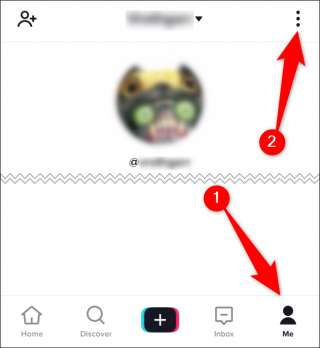
Di menu ini, ketuk Kesehatan Digital> Pasangan Keluarga. TikTok akan menanyakan apakah orang tua atau remaja menggunakan akun ini; tap "Orang Tua".
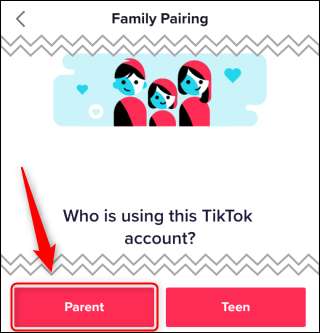
Anda akan melihat detail tentang alat yang Anda inginkan. Ketuk "Lanjutkan" untuk membuka kode QR unik .
Selanjutnya, buka TikTok di ponsel anak Anda dan ketuk Saya> Ikon Tiga Titik> Kesehatan Digital> Pasangan Keluarga> Remaja.
Ponsel anak Anda akan meminta Anda untuk memindai kode QR yang ditampilkan di ponsel Anda. Anda mungkin harus memberikan izin kepada TikTok untuk menggunakan kamera ponsel sebelum Anda dapat memindai kode QR.
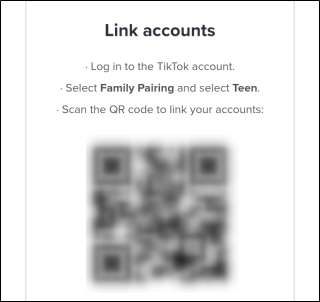
Setelah Anda memindai kode QR, tap "Tautkan Akun" di ponsel anak Anda. Konfirmasikan pilihan Anda, dan akun akan ditautkan. Di ponsel, Anda sekarang dapat menge-tap akun anak Anda untuk mengakses dan mengubah setelan keamanannya.
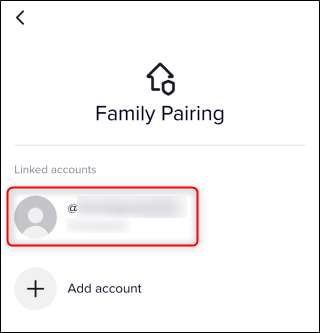
Anda juga dapat mengaktifkan ketiga fitur kontrol orang tua satu per satu di akun tanpa Family Pairing (lihat di bawah). Namun, Family Pairing adalah satu-satunya cara Anda dapat mencegah anak-anak Anda mengubah pengaturan ini dengan mudah.
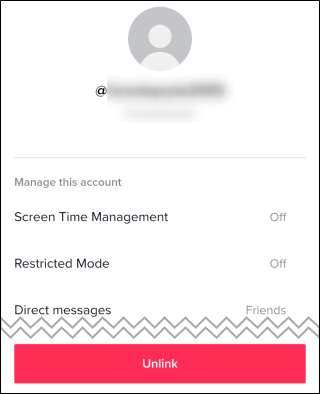
Cara Mengaktifkan Manajemen Waktu Layar di TikTok
Menetapkan yang ketat batas waktu penggunaan media sosial adalah kebiasaan yang sehat untuk diterapkan semua orang. Fitur Manajemen Waktu Layar memaksa TikTok mati setelah jangka waktu penggunaan tertentu, kecuali seseorang mengetik kode sandi empat digit.
Untuk mengaktifkan fitur Manajemen Waktu Layar di TikTok, ketuk "Saya" di sudut kanan bawah. Selanjutnya, ketuk ikon tiga titik di sudut kanan atas untuk membuka menu "Privasi dan Pengaturan".
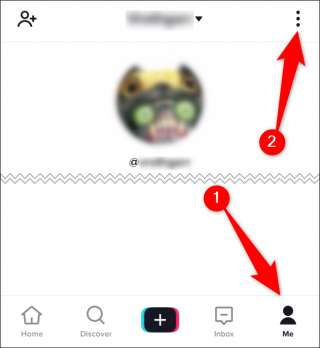
Gulir ke bagian “Umum”, ketuk “Kesehatan Digital”, lalu pilih “Manajemen Waktu Layar”.
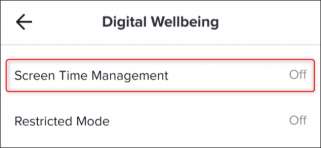
Di sini, Anda akan melihat beberapa detail tentang fitur ini. Ketuk "Batas Waktu", lalu pilih 40, 60, 90, atau 120 menit. Ketuk "Aktifkan Manajemen Waktu Layar" untuk menyimpan pengaturan Anda.
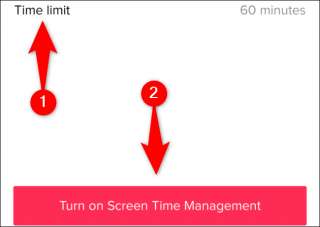
Anda akan diminta untuk menyiapkan kata sandi. Konfirmasikan kodenya, dan TikTok sekarang akan memerlukan kode sandi ini jika dibuka lebih lama dari batas waktu yang Anda pilih. Spanduk hijau muncul sebentar di bagian atas layar Anda, mengonfirmasi perubahan tersebut.
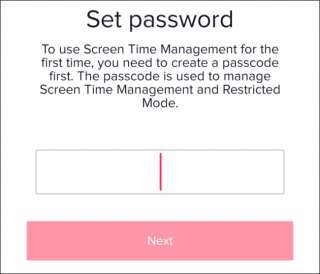
Cara Mengaktifkan Mode Terbatas di TikTok
Anda dapat menggunakan Mode Terbatas TikTok untuk menyaring konten yang ditandai atau tidak pantas. Fitur ini di aplikasi apa pun selalu dalam proses. Namun, di TikTok, orang dapat melaporkan konten yang harus diblokir oleh filter ini (atau seluruh platform).
Untuk mengaktifkan Mode Terbatas TikTok, navigasikan ke Saya> Ikon Tiga Titik> Kesehatan Digital, lalu pilih "Mode Terbatas".
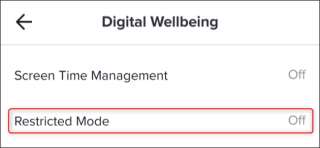
Ketuk "Nyalakan Mode Terbatas", lalu ketik kode sandi empat digit dua kali. Mode Terbatas akan tetap aktif sampai Anda menggunakan kode sandi untuk mematikannya lagi. Spanduk hijau muncul sebentar di bagian atas layar, mengonfirmasi perubahan Anda.
Cara Mematikan Pesan Langsung di TikTok
Sebagai orang tua atau wali, Anda juga dapat membatasi atau menonaktifkan pesan langsung (DM) apa pun ke akun anak Anda. Faktanya, mulai 30 April 2020, DM akan dinonaktifkan secara default pada akun siapa pun yang berusia di bawah 16 tahun.
TERKAIT: Apa Itu TikTok, dan Mengapa Para Remaja Terobsesi?
Untuk menonaktifkan DM, ketuk Saya> Pengaturan> Privasi dan Keamanan> Siapa yang Dapat Mengirimkan Pesan Langsung kepada Anda. Anda kemudian dapat memilih "Tidak Ada" untuk mencegah siapa pun mengirim DM ke akun ini. Atau, Anda dapat memilih "Teman" untuk membatasi akun agar hanya menerima DM dari teman.
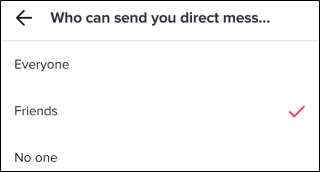
Sekali lagi, jika Anda tidak mengaktifkan Family Pairing, tiga pengaturan kontrol orang tua di TikTok mudah dinonaktifkan. Sangat membantu untuk mengingat betapa hebatnya anak-anak yang banyak akal dalam hal itu bekerja di sekitar kontrol orang tua .







